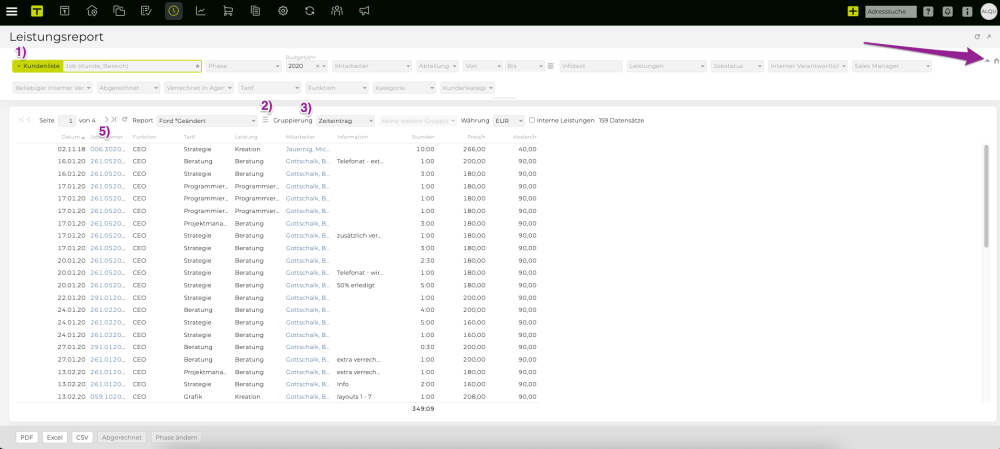Der Leistungsreport bietet eine flexible Auswertung der erfassten Leistungen nach unterschiedlichen Kriterien (z.B. Filterung nach bestimmten Werten, Änderung der Gruppierung, etc.) so wie viele weitere nützliche Funktionen.
1) Filtermöglichkeiten
In den Drop-Down Feldern gibt es die Möglichkeit verschiedene Filtermöglichkeiten auszuwählen, zusätzlich können mit Klick auf das Symbol mit dem Dreieck (siehe Pfeil im Screenshot), zusätzliche Filtermöglichkeiten eingeblendet werden.
- Multijobselector (ein oder mehrere Kunde, Bereich bzw. Job kann ausgewählt werden – diese Funktion ist besonders praktisch, wenn z.B. mehrere Kunden ausgewertet werden sollen, die zur selben Unternehmengruppe gehören)
- Budgetjahr
- Mitarbeiter
- Abteilung
- Zeitraum Von – Bis (Laufendes Jahr, letztes Jahr, Quartal, Monate etc.) *
- Infotext
- Leistungen
- Jobstatus (Aktiv, Abgeschlossen etc.)
- Jobverantwortlicher intern
- Abgerechnet (Alle, Abgerechnet, Nicht abgerechnet)
- Tarif
* Damit im Leistungsreport nach zuletzt geänderten Zeiteinträgen ausgewertet werden kann muss die Gruppierung entsprechend gesetzt sein, der Zeitraum-Filter Modus auf “Zuletzt geändert” gesetzt werden und es kann die Spalte “Zuletzt geändert” eingeblendet werden. Der Zeitraum-Filter Modus “Zuletzt geändert” filtert das Datum an dem der Zeiteintrag zuletzt bearbeitet wurde. Wurde er nicht nachträglich bearbeitet, wird das Datum gefiltert, an dem er erstellt wurde.
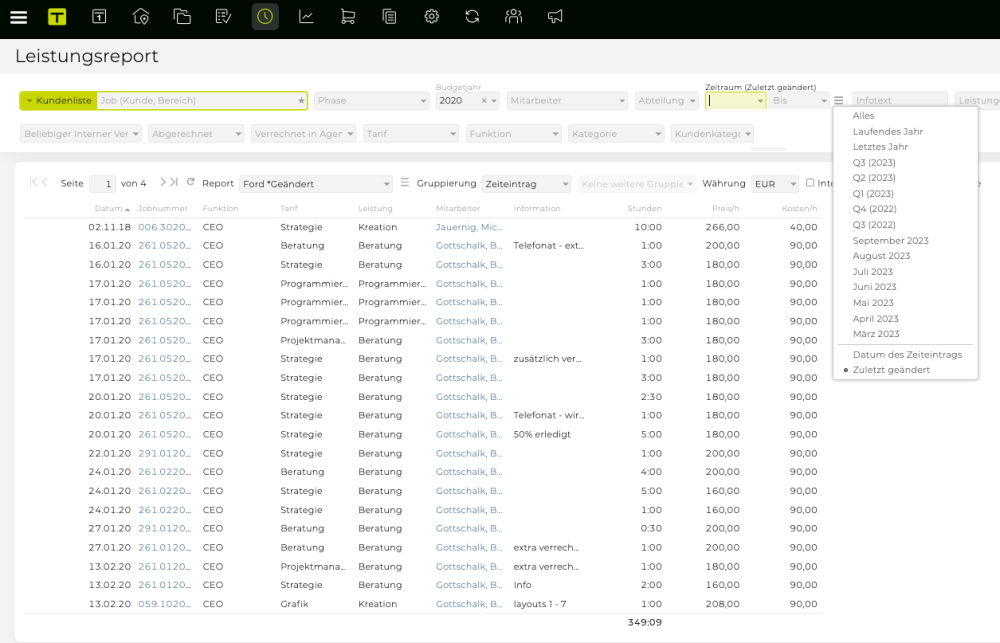
Je nach Konfiguration:
- Phase
- Mandant/Jobmandant
- Profitcenter
- Multifunktionsfelder
(z.B. um das Genehmigungsdatum eines Jobs zu speichern, um eine PO Nummer oder eine SAP Nummer zu hinterlegen, den Job Abteilungen zuzuordnen, etc.) - Sind neben dem internen Jobverantwortliche weitere Jobverantwortliche, wie z.B. Stellvertreter oder Kundenverantwortliche definiert, kann nach diesen ebenfalls gefiltert werden
- Multifunktionsfelder für Mitarbeiter
(z.B. um besondere Kenntnisse oder Tätigkeiten strukturiert zu speichern, die Lohnbuchhaltungsnummer des Mitarbeiters zu vermerken, etc.) - Funktion
(z.B. gezielt alle Zeiteinträge von Senior- oder Junior-Mitarbeitern auswerten bzw. die Mitarbeiterfunktion als Spalte ausgeben.) - Verrechnet in Agenturrechnung/interner Rechnung
(Tipp: Durch einen Klick in der Spalte kann die Rechnung direkt geöffnet werden, in der der Zeiteintrag verrechnet wurde)
2) Eigene Reports speichern
Es können nach belieben selbst definierte Reports mit unterschiedlichen Filtereinstellungen und Spalten gespeichert werden. So kann jederzeit der passende Report aufgerufen werden – sei es nun eine detailierte Auswertung mit umfangreichen Informationen zu allen Zeiteinträgen oder eine einfache Liste aller Jobs für einen groben Überblick über Ihre Projekte. Nähere Informationen dazu befinden sich im Artikel “Eigene Reports speichern und verwalten”.
3) Gruppierung
Mit Klick auf die jeweilige Spalte oder auf das Drop-Down Feld kann eine Spalte, für welche die Gruppierung erfolgen soll, gewählt werden. Falls gewünscht kann im zweiten Drop-Down eine weitere Gruppierung gewählt werden.

4) Währung
Mit umschalten der Währung, werden die Zeiteinträge in die ausgewählte Währung umgerechnet
5) Joblinks
Mit Joblinks können per Rechtsklick auf die Jobbezeichnung/-nummer eines Zeiteintrags schnell die Jobnummer kopiert, die Adressdaten des Kunden aufgerufen, in die Jobübersicht gewechselt oder sofort weitere Auswertungen im Controlling durchgeführt werden.
6) Spaltenauswahl
Folgende Spalten können u.a. mit Hilfe des Symbols mit den Linien 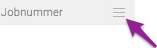
- Job
- Jobnummer
- Kunde
- Bereich
- Tarif
- Kalenderjahr
- Monat
- Arbeitspaket
- Aktivitäten
- Mitarbeiter/Mitarbeiterkürzel
Tipp: Wird auf einen Zeiteintrag in der Mitarbeiterspalte geklickt, dann lädt der Zeiteintrag direkt in der Leistungserfassung. Nach dem Speichern des Zeiteintrags wird automatisch zum Leistungsreport zurück gewechselt. - Leistung
- Jobverantwortlicher
- Information
- Datum
- Stunden
- Stück
- Preis/h
- Preis
- Kosten/h
- Kosten
- Mandanten
- Profitcenter
7) Summen
8) Button-Leiste
- Manuelle Abrechnung von Zeiteinträgen
Falls die manuelle Abrechnung von Zeiteinträgen verwendet wird, können Zeiteinträge direkt im Leistungsreport auf abgerechnet gesetzt werden. Die Mehrfachauswahl erlaubt es auch mehrere Zeiteinträge gleichzeitig abzurechnen. Mit dem Button “Abgerechnet”, kann nach dem auswählen der gewünschten Zeiteinträge festgelegt werden, ob diese den Status “Abgerechnet” oder “Nicht abgerechnet” erhalten sollen. - Tipp: Mehrere Zeiteinträge markieren
- Mac: cmd + linke Maustaste
- Windows: Steuerungstaste + linke Maustaste
- Tipp: Mehrere Zeiteinträge von – bis markieren
- Mac + Windows:
- Umschalttaste („Shift“) + linke Maustaste
- PDF, Excel oder auch eine CSV-Datei generieren
Phasenzuordnung von Zeiteinträgen ändern
Wenn in Ihrer TEAMBOX Zeiteinträge mit Phasen konfiguriert sind, dann steht die folgende Funktion automatisch für Sie zur Verfügung:
Es können mehrere Leistungen / Zeiteinträge im Leistungsreport markiert werden und mit dem Button “Phase ändern” die Phase entsprechend geändert werden. Wichtig: Funktioniert nur bei Gruppierung nach Zeiteintrag.
Tipp: Mehrere Zeiteinträge einzeln markieren: Mac: cmd + linke Maustaste; Windows: Steuerungstaste + linke Maustaste
Zeiteinträge als geprüft kennzeichnen
Neben der Möglichkeit, für einen Mitarbeiter die Zeiteinträge einer ganzen Woche oder eines Monats zu bestätigen, können auch gezielt einzelne Zeiteinträge als geprüft gekennzeichnet werden.
Das erlaubt in Kombination mit Filter-, Sortier- und Gruppierungsmöglichkeiten die detaillierte Kontrolle über neu hinzugefügte und geänderte Zeiteinträge. Die Verrechnung von Zeiteinträgen in Agenturrechnungen funktioniert weiterhin wie gewohnt.
Ist das Feature aktiviert und der User hat die entsprechende Berechtigung, steht im Leistungsreport ein neuer Button “Geprüft” zu Verfügung. Bei Interesse, wenden Sie sich bitte an den TEAMBOX.Support.